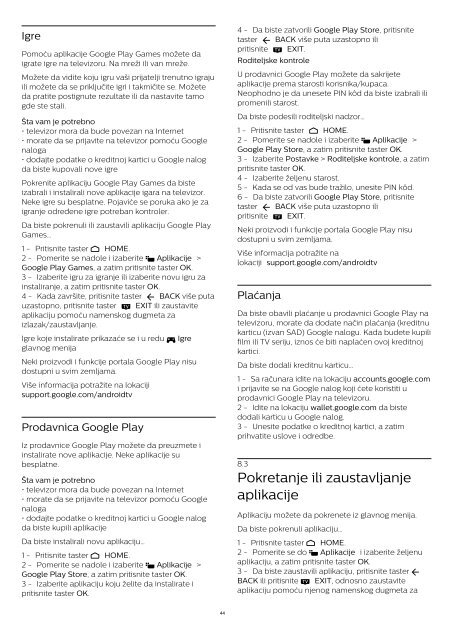Philips 6000 series Téléviseur ultra-plat 4K avec Android TV™ - Mode d’emploi - SRP
Philips 6000 series Téléviseur ultra-plat 4K avec Android TV™ - Mode d’emploi - SRP
Philips 6000 series Téléviseur ultra-plat 4K avec Android TV™ - Mode d’emploi - SRP
You also want an ePaper? Increase the reach of your titles
YUMPU automatically turns print PDFs into web optimized ePapers that Google loves.
Igre<br />
Pomoću aplikacije Google Play Games možete da<br />
igrate igre na televizoru. Na mreži ili van mreže.<br />
Možete da vidite koju igru vaši prijatelji trenutno igraju<br />
ili možete da se priključite igri i takmičite se. Možete<br />
da pratite postignute rezultate ili da nastavite tamo<br />
gde ste stali.<br />
Šta vam je potrebno<br />
• televizor mora da bude povezan na Internet<br />
• morate da se prijavite na televizor pomoću Google<br />
naloga<br />
• dodajte podatke o kreditnoj kartici u Google nalog<br />
da biste kupovali nove igre<br />
Pokrenite aplikaciju Google Play Games da biste<br />
izabrali i instalirali nove aplikacije igara na televizor.<br />
Neke igre su bes<strong>plat</strong>ne. Pojaviće se poruka ako je za<br />
igranje određene igre potreban kontroler.<br />
Da biste pokrenuli ili zaustavili aplikaciju Google Play<br />
Games…<br />
1 - Pritisnite taster HOME.<br />
2 - Pomerite se nadole i izaberite Aplikacije ><br />
Google Play Games, a zatim pritisnite taster OK.<br />
3 - Izaberite igru za igranje ili izaberite novu igru za<br />
instaliranje, a zatim pritisnite taster OK.<br />
4 - Kada završite, pritisnite taster BACK više puta<br />
uzastopno, pritisnite taster EXIT ili zaustavite<br />
aplikaciju pomoću namenskog dugmeta za<br />
izlazak/zaustavljanje.<br />
Igre koje instalirate prikazaće se i u redu Igre<br />
glavnog menija<br />
Neki proizvodi i funkcije portala Google Play nisu<br />
dostupni u svim zemljama.<br />
Više informacija potražite na lokaciji<br />
support.google.com/androidtv<br />
Prodavnica Google Play<br />
Iz prodavnice Google Play možete da preuzmete i<br />
instalirate nove aplikacije. Neke aplikacije su<br />
bes<strong>plat</strong>ne.<br />
Šta vam je potrebno<br />
• televizor mora da bude povezan na Internet<br />
• morate da se prijavite na televizor pomoću Google<br />
naloga<br />
• dodajte podatke o kreditnoj kartici u Google nalog<br />
da biste kupili aplikacije<br />
Da biste instalirali novu aplikaciju…<br />
1 - Pritisnite taster HOME.<br />
2 - Pomerite se nadole i izaberite Aplikacije ><br />
Google Play Store, a zatim pritisnite taster OK.<br />
3 - Izaberite aplikaciju koju želite da instalirate i<br />
pritisnite taster OK.<br />
4 - Da biste zatvorili Google Play Store, pritisnite<br />
taster BACK više puta uzastopno ili<br />
pritisnite EXIT.<br />
Roditeljske kontrole<br />
U prodavnici Google Play možete da sakrijete<br />
aplikacije prema starosti korisnika/kupaca.<br />
Neophodno je da unesete PIN kôd da biste izabrali ili<br />
promenili starost.<br />
Da biste podesili roditeljski nadzor…<br />
1 - Pritisnite taster HOME.<br />
2 - Pomerite se nadole i izaberite Aplikacije ><br />
Google Play Store, a zatim pritisnite taster OK.<br />
3 - Izaberite Postavke > Roditeljske kontrole, a zatim<br />
pritisnite taster OK.<br />
4 - Izaberite željenu starost.<br />
5 - Kada se od vas bude tražilo, unesite PIN kôd.<br />
6 - Da biste zatvorili Google Play Store, pritisnite<br />
taster BACK više puta uzastopno ili<br />
pritisnite EXIT.<br />
Neki proizvodi i funkcije portala Google Play nisu<br />
dostupni u svim zemljama.<br />
Više informacija potražite na<br />
lokaciji support.google.com/androidtv<br />
Plaćanja<br />
Da biste obavili plaćanje u prodavnici Google Play na<br />
televizoru, morate da dodate način plaćanja (kreditnu<br />
karticu (izvan SAD) Google nalogu. Kada budete kupili<br />
film ili TV seriju, iznos će biti naplaćen ovoj kreditnoj<br />
kartici.<br />
Da biste dodali kreditnu karticu…<br />
1 - Sa računara idite na lokaciju accounts.google.com<br />
i prijavite se na Google nalog koji ćete koristiti u<br />
prodavnici Google Play na televizoru.<br />
2 - Idite na lokaciju wallet.google.com da biste<br />
dodali karticu u Google nalog.<br />
3 - Unesite podatke o kreditnoj kartici, a zatim<br />
prihvatite uslove i odredbe.<br />
8.3<br />
Pokretanje ili zaustavljanje<br />
aplikacije<br />
Aplikaciju možete da pokrenete iz glavnog menija.<br />
Da biste pokrenuli aplikaciju…<br />
1 - Pritisnite taster HOME.<br />
2 - Pomerite se do Aplikacije i izaberite željenu<br />
aplikaciju, a zatim pritisnite taster OK.<br />
3 - Da biste zaustavili aplikaciju, pritisnite taster <br />
BACK ili pritisnite EXIT, odnosno zaustavite<br />
aplikaciju pomoću njenog namenskog dugmeta za<br />
44